合并、分离、重叠形状:手术 避免重叠问题,更轻松地调整字母。

自信地进行手术—切割和连接—知道您的病人不会死亡。
在本教程中,您将学习如何以多种不同的方式操纵您的形状。
有时您可能想要将形状连接在一起,有时您可能想要将它们分开。
您是主刀医生!
以下是您需要了解的主要操作。
合并
在上一个教程的最后,我们用三个元素制作了一个H,每个元素都有一条轮廓。(3×1配置)。
没有必要将这三个元素合并为一个。当您导出最终字体时,FontLab会为您完成这个操作。
但以下是您可能想要合并的一些原因:
为什么学习合并/统一?
在大多数情况下,这是不必要的。 您可能想要合并的一个原因是创建使用单独形状无法实现的字母。 这里有一个例子。这个b上的括号(尖锐接点的圆滑)。
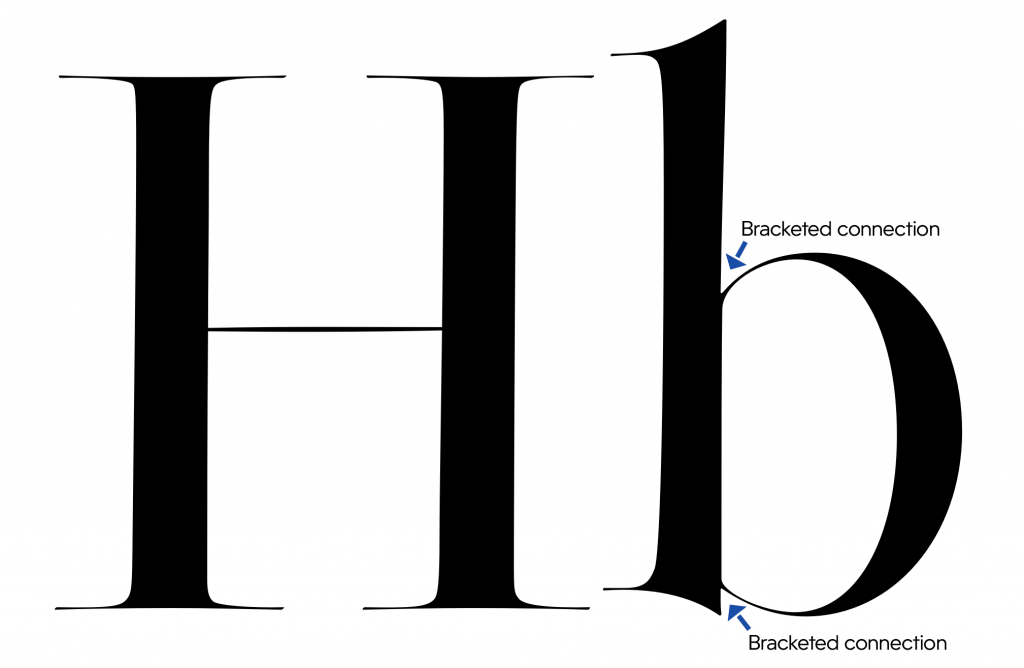
还有一些墨水陷阱和过滤器不能放在单独的元素之间。 基本上…形状越复杂,细节和过滤器越多,您就越需要合并。
合并H
让我们尝试合并我们的H并为过滤器做好准备,比如圆角、尖角或墨水陷阱。
下载VFJ cal-merging.vfj 打开上一个教程中的H。如果您没有,下载这个VFJ,并在FontLab中打开它。
您当前的元素面板看起来像这样:
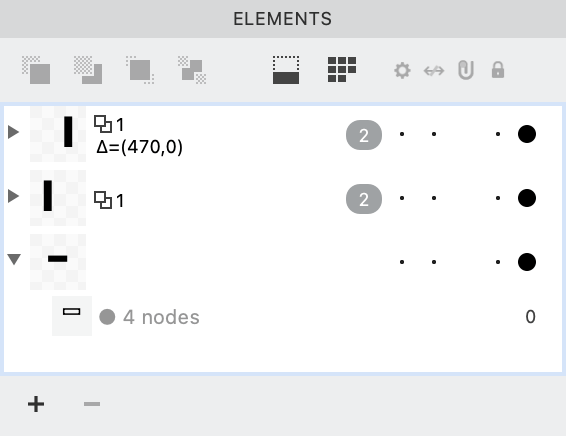
首先,让我们将这三个元素合并为一个元素。 有很多方法可以做到这一点,但我更喜欢逐个案例使用“合并到元素”的方法。 以下是逐步操作:❶ 点击元素(黑色箭头)工具。❷ 拖动选择整个H。(或者使用CmdA)❸ 转到菜单:元素 > 轮廓 > 合并到元素(CtrlC)
现在,您的元素面板应该看起来像这样:
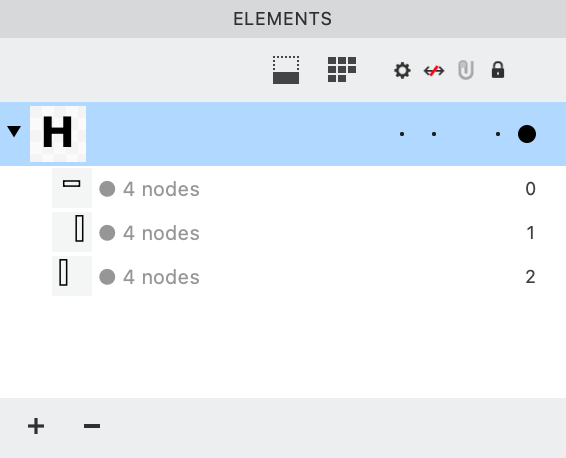
按空格键查看这是什么样子。
好的,我们的H可能没有这个问题,但您需要为严重的外科并发症做好准备。
轮廓方向问题
如果重叠处显示白线,像这样呢??
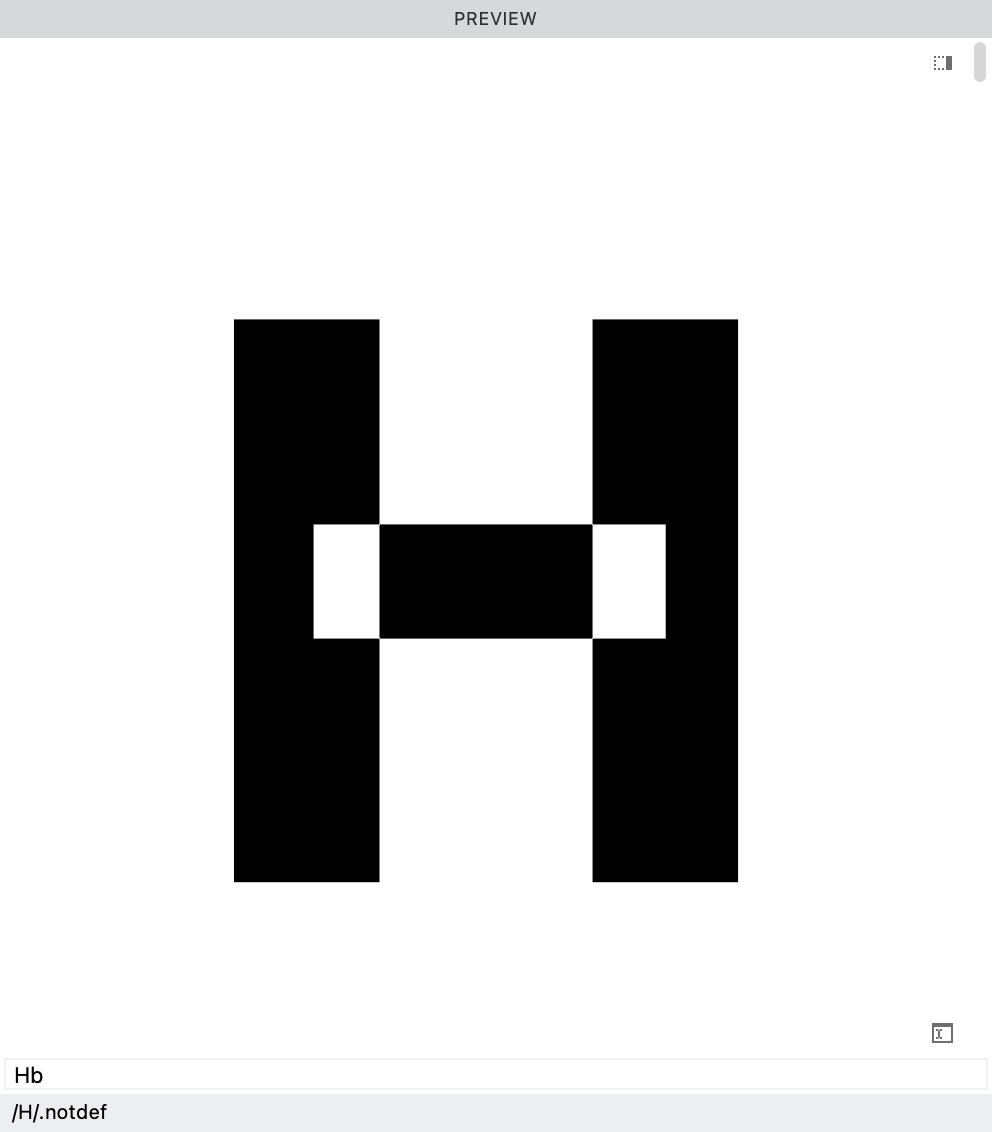
这是一个轮廓方向问题。您的轮廓走错了方向!(有关OTF字体绘制规则,请单击此处。)
不用担心,这是古老的计算机字体问题之一!
点击轮廓(白色箭头)工具,看看发生了什么。
在这种情况下,水平线是顺时针方向(对黑色来说不正确),而不是逆时针。
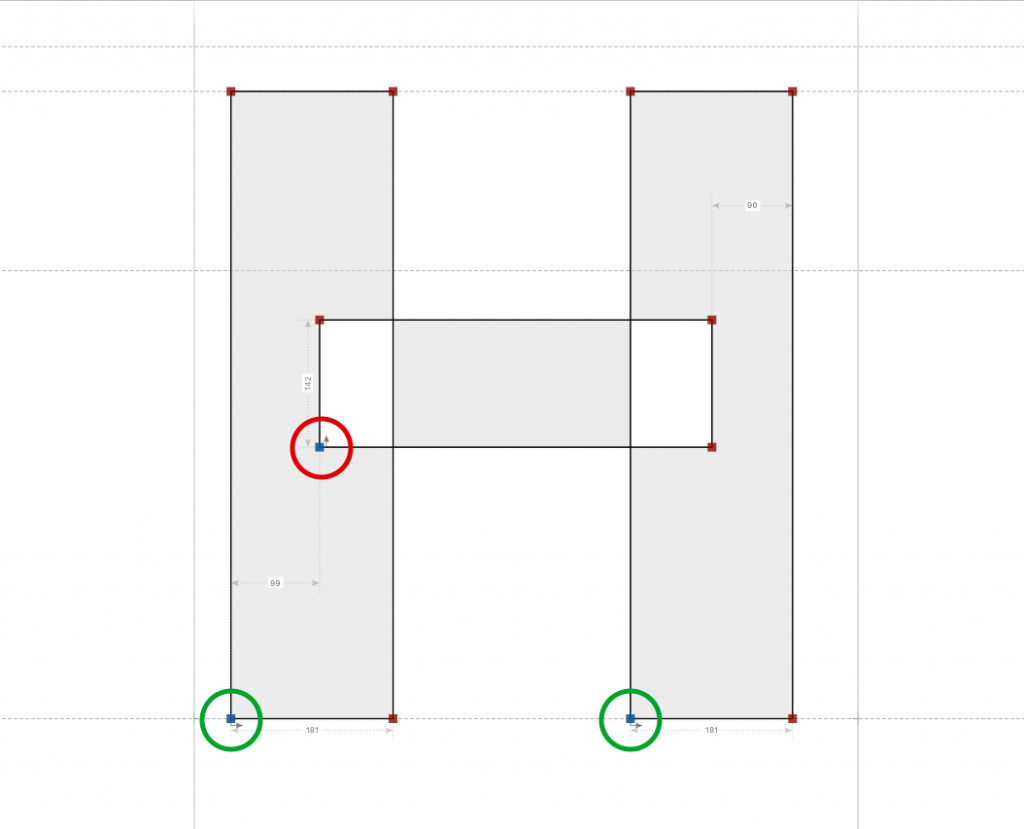
要解决它:确保轮廓(白色箭头)工具已打开。右键单击水平线的任何部分。在上下文菜单中,向下滚动到“反转轮廓”并单击它。
如果您遇到这个问题,这就是您解决问题的方法。
去除重叠
我们更改了它,否则我们的重叠将错误地移除!
现在转到菜单轮廓 > 去除重叠。这将给您一个漂亮的实心形状:
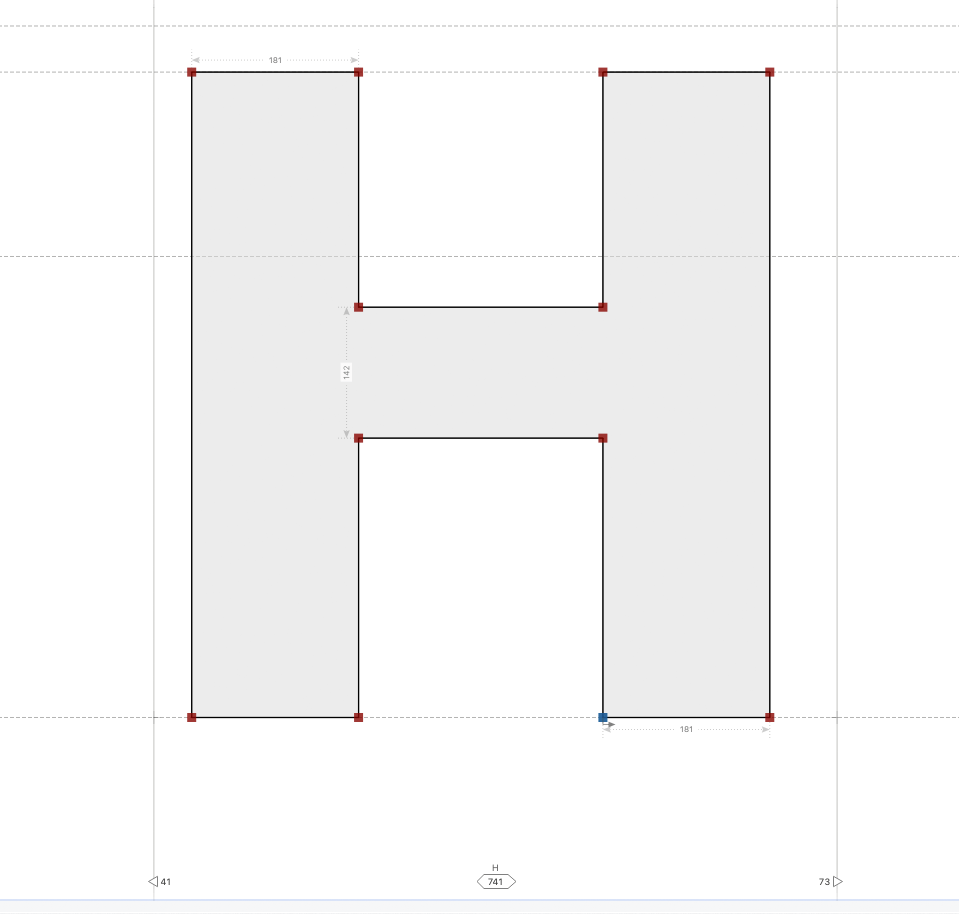
** 您只能在一个元素内去除重叠。当您按下去除重叠时,该元素内的任何重叠都会被移除。
** 在FontLab 5中,此操作称为合并轮廓。
它已经准备好让您放置过滤器,如智能角!
您像外科医生一样合并!
制造重叠
这里我们做的是“去除重叠”的相反操作。
为什么要制造重叠? 让我向您展示它如何帮助您调整,例如,A的宽度。我们将使其变窄。
下载VFJ cal-making-overlaps.vfj 好的,这是一个文件,供您自己尝试。继续下载!
在当前状态下,您必须移动许多节点来缩小这个,对吧?!看看到处都是点。
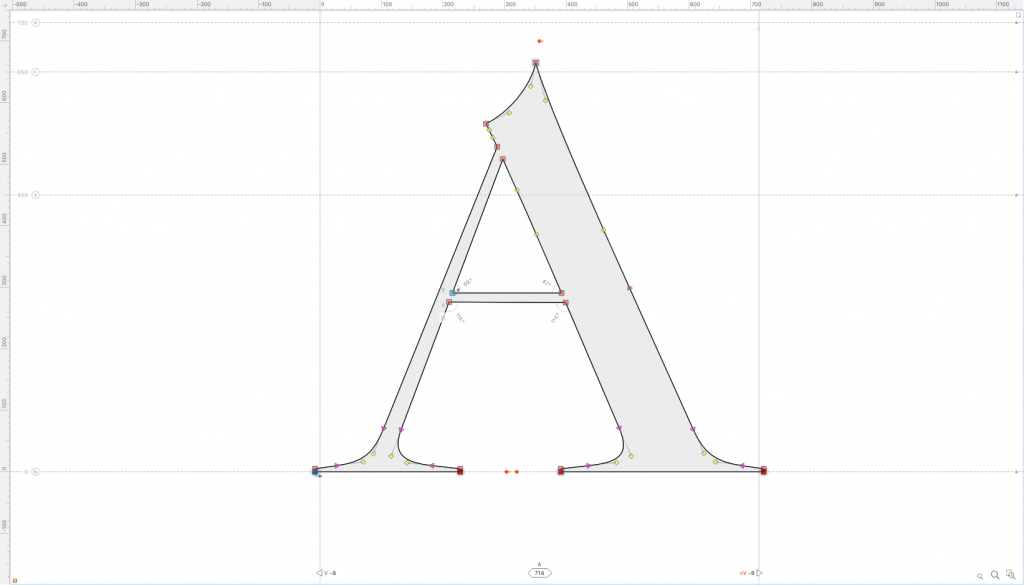
所以,我们制造重叠。每条腿都与中间的横杆分开。
然后我们可以调整宽度。
以下是逐步操作:❶ 选择整个中间横杆。❷ 转到菜单:轮廓 > 制造重叠(CmdShiftO)。重叠应该已经制造好了。❸ 突出显示脚。❹ 按下轮廓(白色箭头)工具,选择“强力轻推”。这是所有先前步骤的一张图片。▼

❺ 使用鼠标将脚向内拉。
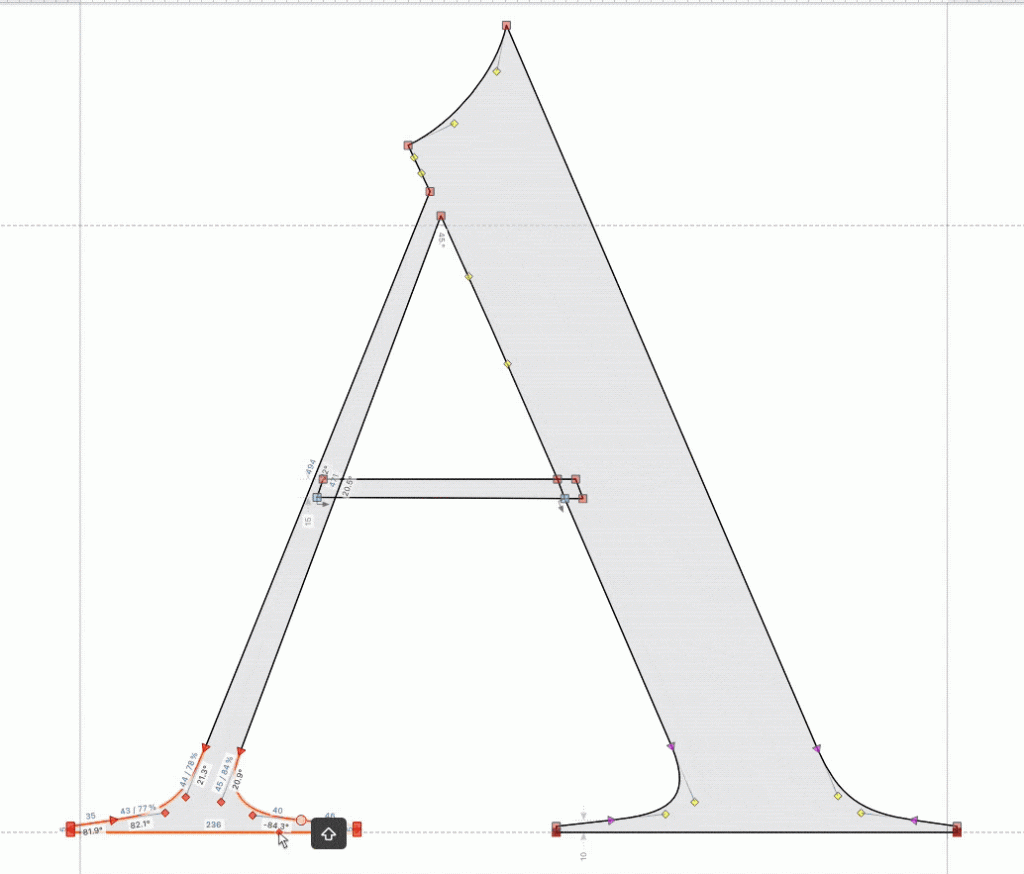
明白了吗?太好了!去吧!
专业提示! 按下Shift以确保腿部直线移动。
❻ 如果有任何东西轻推错误,请清理它,以便它移动得更好。(注意我清理了右侧。)❼ 在它被压缩后,修复突出的水平杆。
就是这样!
这不是一个完全完成的压缩。您仍然需要修剪衬线等。
但它是一个很好的起点…而且时间很短。
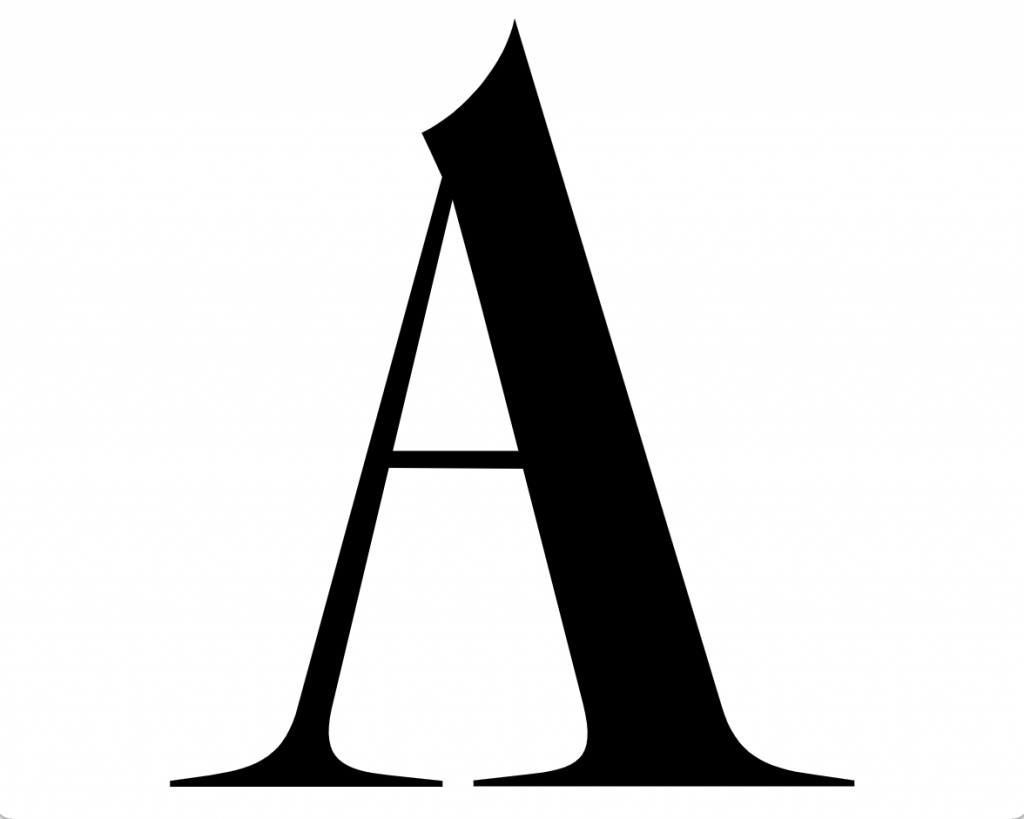
干得好!
将轮廓分离成元素
如果我们想重用我们刚刚制作的A形状怎么办? 我们有一个问题,因为我们有一个元素带有Λ形状,但它也包含水平线!
如果我们这样翻转它,它看起来会是这样的:
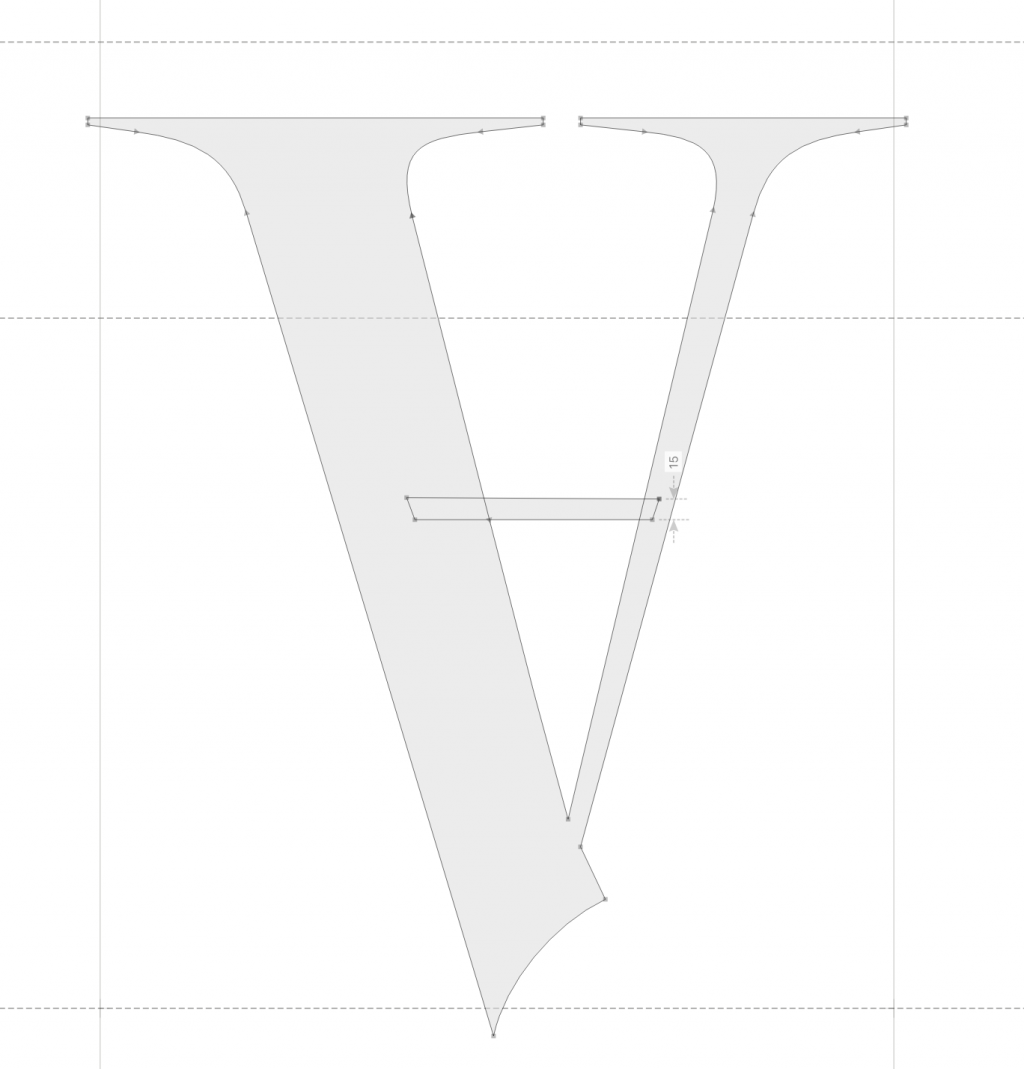
不太对,有一个交叉的V。
要取出水平线:❶ 双击水平杆以选择它。如果您有困难,按住Shift并像这样点击对面:
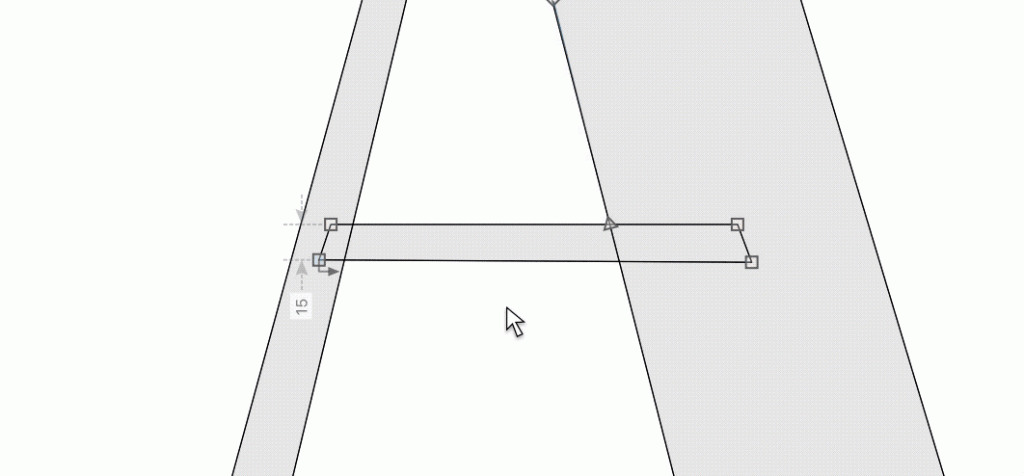
❷ 转到菜单:元素 > 轮廓 > 分离到元素
就是这样!注意,当您这样做时,它也会从V中取出水平杆!
除了修复V,我们还将A从1×2配置更改为2×1(2个元素,每个元素1个轮廓)。
太好了!!
像外科医生一样,第一次!
祝切割愉快!
 猫啃网
猫啃网




